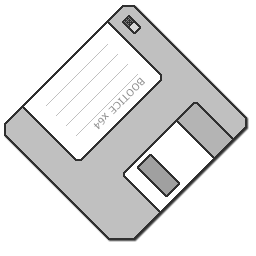
boottice磁盤工具win10
v1.3.4.0 最新版- 介紹說明
- 下載地址
- 精品推薦
- 相關軟件
- 網友評論
boottice磁盤工具win10專門為該系統的用戶提供了使用工具,有著強大的兼容性,在硬盤維護中起來了很大的作用,更好的修改了磁盤信息資料,有需要的用戶歡迎前來體驗,極光下載站提供boottice下載。
bootice win10簡介
bootice可用于安裝、修復或備份指定磁盤的主引導記錄或分區上的引導記錄。支持的引導程序主要有wee,grub4dos,syslinux,plop boot manager,ms-dos及windows nt5/6等。此外,bootice還具有分區管理、扇區查看以及對usb移動存儲設備進行重新格式化的功能。bootice還提供對*.img/*.ima/*.vhd格式的磁盤鏡像文件的處理,包括主引導記錄和分區引導記錄的修改和扇區查看功能。
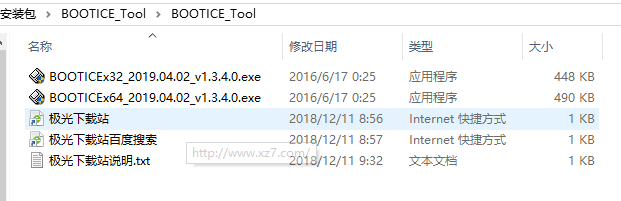
特點
1.usb-hdd+。這是ultraiso內置的一種兼容性較好的主要用于hdd形式優盤的引導程序
2.usb-zip+。這也是ultraiso內置的一種的兼容性較好的用于usb-zip形式的優盤的引導程序
3.wee。不點大師開發的 mini-g4d,支持一定功能的同時減小了體積,可完全嵌入 mbr(63扇區)
4.windows nt mbr。windows xp和windows vista安裝時提供的mbr程序,主要作用是查找并啟動激活的主分區
5.plop boot manager。這是一個界面很酷的啟動管理器,支持從硬盤/軟盤/光盤/usb啟動,即使你的bios并不支持
6.grub for dos。這是一個功能強大而又靈活的啟動管理器,具有多種啟動方式,可引導多種操作系統,請參考時空論壇
功能
1.syslinux引導程序,又一個強大的引導程序
2.ms-dos引導程序,用于啟動ms-dos系統或win9x系統
3.ntldr引導程序,用于引導win2000/xp/2003或相應pe
4. bootmgr引導程序,用于引導win vista/7/2008或相應pe
5.grub for dos,強大的grub for dos也支持安裝到分區引導扇區上
bootice使用教程
我們用大白菜啟動盤演示:將制作好的啟動u盤插上電腦,開機狂按f11或者f12,也有的是esc鍵(百度自己電腦型號,看快速啟動熱鍵是哪個,一般是f11或者f12)選擇uefi開頭的u盤進入系統,有的電腦不顯示uefi,直接選擇u盤啟動進入系統,開機后按電腦鍵盤win鍵,點:bootice

大小:506.38 MB版本:v8.3環境:WinAll, WinXP, Win7
- 進入下載
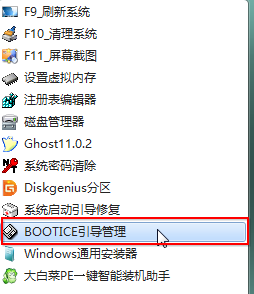
看圖片上123順序依次點開
1.選擇:bcd編輯
2.點:其它bcd文件
3.點引號內“...”打開
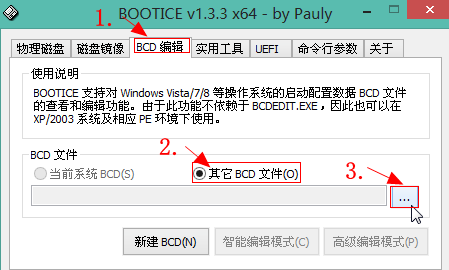
找到esp分區盤符,里面就一個efi的文件夾依次點開:efi>microsoft>boot>bcd,打開bcd
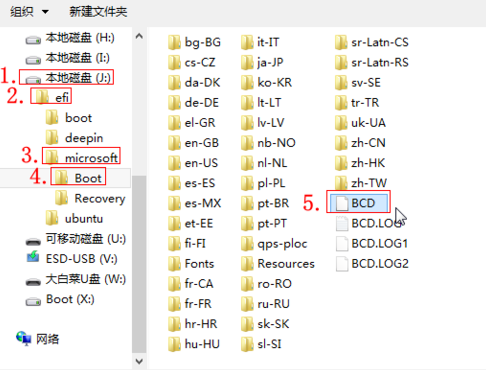
在下面界面點:智能編輯
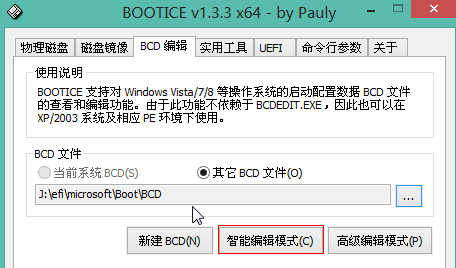
點開后是空白的,點:添加。
如果是要修復啟動,直接跳過步驟5,6,7,從第8步開始
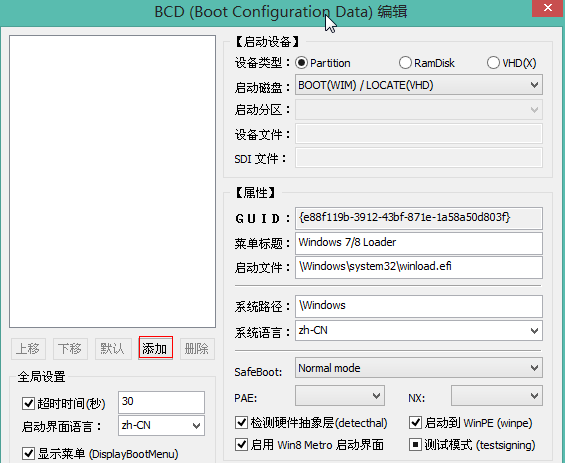
選擇:新建windows7/8/8.1啟動項
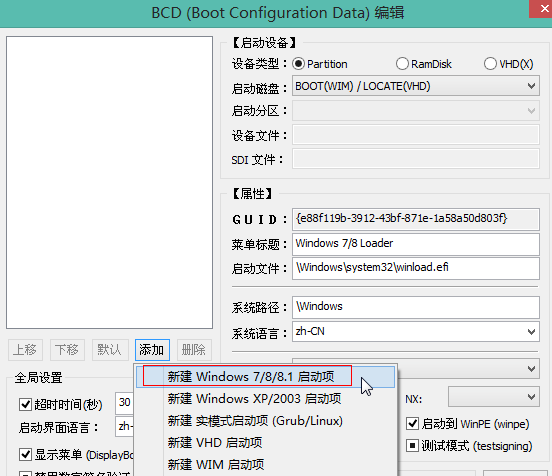
看你安裝的是windows幾的系統,在下圖紅框內可以更改顯示名稱,本人是windows7,就改成windows7,然后點:保存當前系統設置
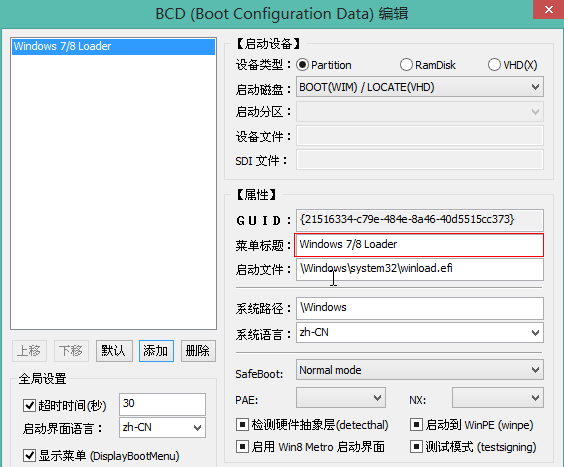
如下界面,點:啟動磁盤,看紅框
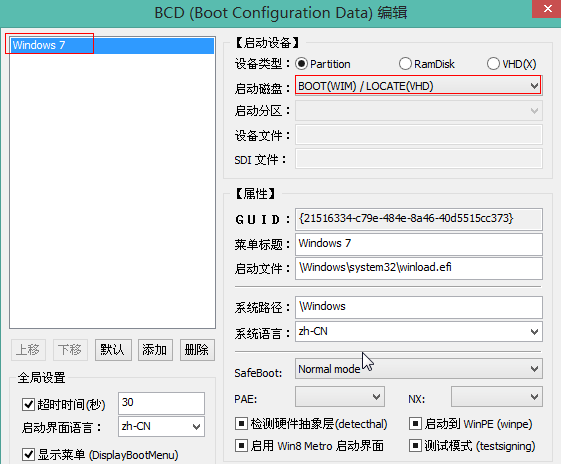
選擇你的系統所在硬盤,不要按我的,你的系統在哪個硬盤就選哪個
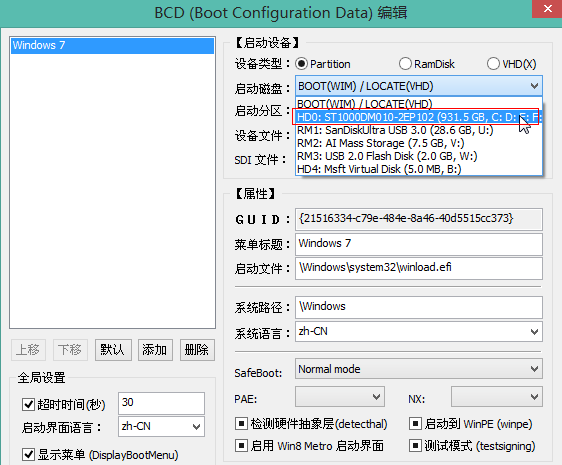
然后點:啟動分區,選擇你的系統安裝在哪個盤符里,如果不知道,就看盤符大小,跟你系統所在分區核對上,一般是c盤,本人win7是在e盤,不要照我的選
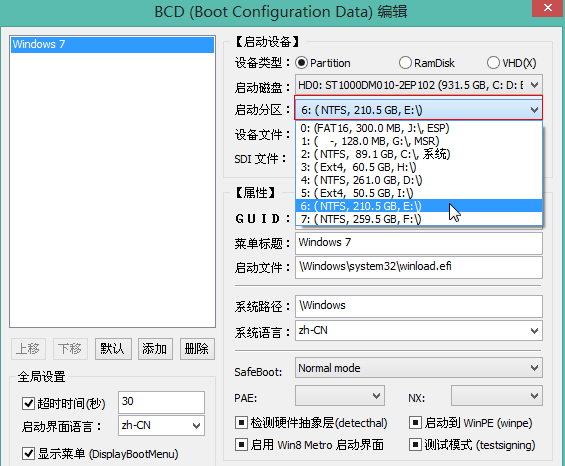
下圖是設置完界面,點:保存當前設置,關閉窗口
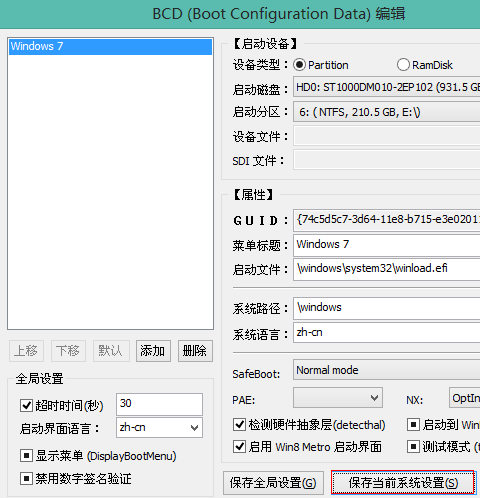
下圖點:uefi,再點:修改啟動順序
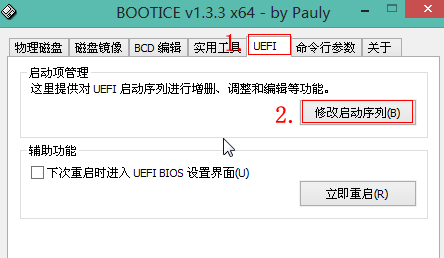
一般設置完上面就會自動設置好,如果沒有,按下圖設置:
1.點:windowsbootmanager(這個就是windows啟動項)
2.啟動分區:選擇esp盤符。
3.啟動文件:efimicrosoftbootbootmgfw.efi,如果不是,把這串路徑復制到紅框3內
4.點:保存當前啟動設置,最好把“下一次啟動該項”打勾。
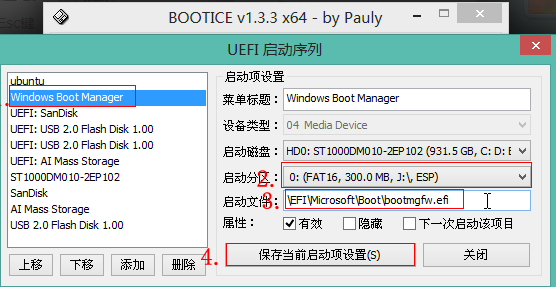
至此uefi添加修復啟動項設置完畢,如果是雙系統,需要添加啟動項,按照步驟再添加一個就可以,下圖為本人windows7和10雙系統啟動項截圖
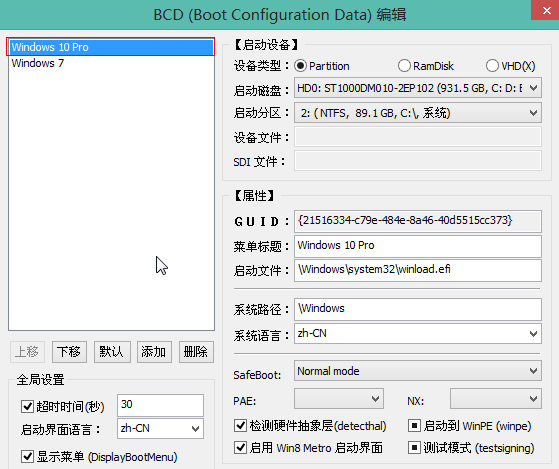
更新日志
1.磁盤列表按磁盤號排序
2.應網友請求,提供了幾個類似rmpartusb.exe的功能,用/diskinfo參數輸出磁盤信息,詳見“命令行參數”頁面
3.修正上一版中的一些 bug,如:繁體亂碼、恢復 mbr 時默認未選中“保留分區表”“更改分區標識”不可用、bcd 經典編輯模式菜單功能錯位、u+v2分區大小處理錯誤等
下載地址
- Pc版
boottice磁盤工具win10 v1.3.4.0 最新版
本類排名
- 1 圖吧工具箱官方版v2025.01
- 2 transmac中文版(mac啟動盤制作工具)v14.4 免費版
- 3 大白菜win7pe啟動鏡像iso官方版
- 4 defraggler professional專業版v2.22.995 最新版
- 5 朗科顯示U盤DIY工具v1.2 官方版
- 6 rufus啟動盤制作工具v4.6.2208
- 7 hdd low level format tool(電腦硬盤低級格式化軟件)v4.40
- 8 AOMEI Partition Assistant(硬盤分區管理)v10.2.2
- 9 ValiDrive(U盤/移動硬盤容量檢測工具)v1.0 官方綠色版
- 10 mydisktest最新版v3.5 正式版
本類推薦
裝機必備
換一批- 聊天
- qq電腦版
- 微信電腦版
- yy語音
- skype
- 視頻
- 騰訊視頻
- 愛奇藝
- 優酷視頻
- 芒果tv
- 剪輯
- 愛剪輯
- 剪映
- 會聲會影
- adobe premiere
- 音樂
- qq音樂
- 網易云音樂
- 酷狗音樂
- 酷我音樂
- 瀏覽器
- 360瀏覽器
- 谷歌瀏覽器
- 火狐瀏覽器
- ie瀏覽器
- 辦公
- 釘釘
- 企業微信
- wps
- office
- 輸入法
- 搜狗輸入法
- qq輸入法
- 五筆輸入法
- 訊飛輸入法
- 壓縮
- 360壓縮
- winrar
- winzip
- 7z解壓軟件
- 翻譯
- 谷歌翻譯
- 百度翻譯
- 金山翻譯
- 英譯漢軟件
- 殺毒
- 360殺毒
- 360安全衛士
- 火絨軟件
- 騰訊電腦管家
- p圖
- 美圖秀秀
- photoshop
- 光影魔術手
- lightroom
- 編程
- python
- c語言軟件
- java開發工具
- vc6.0
- 網盤
- 百度網盤
- 阿里云盤
- 115網盤
- 天翼云盤
- 下載
- 迅雷
- qq旋風
- 電驢
- utorrent
- 證券
- 華泰證券
- 廣發證券
- 方正證券
- 西南證券
- 郵箱
- qq郵箱
- outlook
- 阿里郵箱
- icloud
- 驅動
- 驅動精靈
- 驅動人生
- 網卡驅動
- 打印機驅動
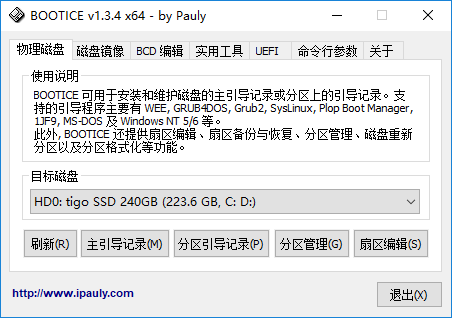



































網友評論
支持 (0 ) 回復